Nota:
El acceso a esta página requiere autorización. Puede intentar iniciar sesión o cambiar directorios.
El acceso a esta página requiere autorización. Puede intentar cambiar los directorios.
En este artículo se muestra cómo usar Azure Portal para crear una aplicación de funciones hospedada en Azure Functions. Estas opciones del plan de hospedaje, que admiten el escalado dinámico controlado por eventos, se incluyen:
| Opción de hospedaje | Descripción |
|---|---|
| Plan de consumo flexible | Plan exclusivo para Linux que proporciona escalado horizontal rápido, compatibilidad con identidades administradas, redes virtuales y facturación de pago por uso. |
| Plan Premium | Proporciona tiempos de ejecución más largos, mayor control sobre cpu y memoria, y compatibilidad con contenedores y redes virtuales. |
| Plan de consumo | Plan de hospedaje dinámico original, que admite el desarrollo del portal para algunos lenguajes. |
El plan de consumo flexible es el plan recomendado para hospedar recursos de proceso sin servidor en Azure.
Elija su plan de hospedaje preferido en la parte superior del artículo. Para más información sobre todas las opciones de hospedaje admitidas, consulte Opciones de hospedaje de Azure Functions.
Requisitos previos
Si no tiene una cuenta de Azure, cree una cuenta gratuita antes de comenzar.
Inicio de sesión en Azure
Inicie sesión en Azure Portal con su cuenta de Azure.
Crear una aplicación de funciones
Debe tener una aplicación de funciones para alojar la ejecución de sus funciones. Una aplicación de función permite agrupar funciones como una unidad lógica para facilitar la administración, la implementación, el escalado y el uso compartido de recursos.
Siga estos pasos para crear la aplicación de funciones y los recursos de Azure relacionados en Azure Portal.
En Azure Portal, en el menú o en la página Inicio, seleccione Crear un recurso.
Seleccione Introducción y, después, Crear en Aplicación de funciones.
En Seleccione una opción de hospedaje, elija Flex Consumption>Seleccionar.
En la página Básico, utilice la configuración de la aplicación de funciones como se especifica en la tabla siguiente:
Configuración Valor sugerido Descripción Suscripción Su suscripción Esta es la suscripción en la que creará la nueva aplicación de funciones. Grupo de recursos myResourceGroup Nombre del nuevo grupo de recursos donde crea su aplicación de funciones. Nombre de la aplicación de función Nombre único globalmente Nombre que identifica la nueva aplicación de funciones. Los caracteres válidos son a-z(no distingue mayúsculas de minúsculas),0-9y-.Región Región preferida Seleccione una región próxima a usted o a otros servicios a los que accedan las funciones. No se muestran las regiones no admitidas. Para más información, consulte Visualización de regiones admitidas actualmente. Pila en tiempo de ejecución Lenguaje preferido Elija una de las pilas admitidas de Language Runtime. La edición en el portal con Visual Studio Code para web solo está disponible actualmente para aplicaciones de Node.js, PowerShell y Python. Las funciones de la biblioteca de clases de C# y Java deben estar desarrolladas en el entorno local. Versión Versión de idioma Elija una versión compatible de la pila de Language Runtime. Tamaño de instancia Predeterminado Determina la cantidad de memoria de instancia asignada para cada instancia de la aplicación. Para obtener más información, consulte Tamaños de instancia. En la página Almacenamiento , acepte el comportamiento predeterminado de crear una nueva cuenta de almacenamiento de host predeterminada o elija usar una cuenta de almacenamiento existente.
En la página Supervisión , asegúrese de que la opción Habilitar Application Insights está seleccionada. Acepte el valor predeterminado para crear una nueva instancia de Application Insights o elija usar una instancia existente. Al crear una instancia de Application Insights, también se le pedirá que seleccione un área de trabajo de Log Analytics.
En la página Autenticación , cambie el tipo de autenticación a Identidad administrada para todos los recursos. Con esta opción, también se crea una identidad administrada asignada por el usuario que la aplicación usa para acceder a estos recursos de Azure mediante la autenticación de Id. de Microsoft Entra. Las identidades administradas con el identificador de Entra de Microsoft proporcionan el mayor nivel de seguridad para conectarse a los recursos de Azure.
Acepte las opciones predeterminadas en las pestañas restantes y seleccione Revisar y crear para revisar la configuración de la aplicación que eligió.
Cuando esté satisfecho, seleccione Crear para aprovisionar e implementar la aplicación de funciones y los recursos relacionados.
Seleccione el icono Notificaciones de la esquina superior derecha del portal y observe el mensaje Implementación correcta.
Seleccione Ir al recurso para ver la nueva aplicación de función. También puede seleccionar Anclar al panel. Anclar facilita el retorno a este recurso de aplicación de funciones desde el panel.
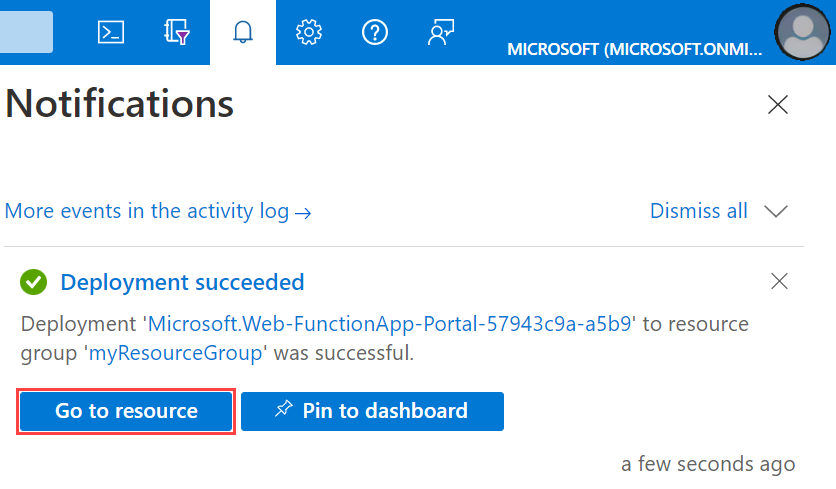
En el menú o la página Inicio de Azure Portal, seleccione Crear un recurso.
En la página Nuevo , seleccione Aplicación de funciones.
En Seleccionar una opción de hospedaje, seleccione Consumo>Seleccione para crear la aplicación en el plan de consumo predeterminado. En esta opción de hospedaje sin servidor, solo paga por el tiempo durante el cual se ejecutan las funciones. El plan Premium también ofrece escalado dinámico. Al ejecutar en un plan de App Service, debe administrar el escalado de la aplicación de funciones.
En la página Básico, utilice la configuración de la aplicación de funciones como se especifica en la tabla siguiente:
Configuración Valor sugerido Descripción Suscripción Su suscripción La suscripción en la que se crea la nueva aplicación de funciones. Grupo de recursos myResourceGroup Nombre del nuevo grupo de recursos donde crea su aplicación de funciones. Debe crear un nuevo grupo de recursos, ya que existen limitaciones conocidas a la hora de crear nuevas aplicaciones de funciones en un grupo de recursos existente. Nombre de la aplicación de función Nombre único globalmente Nombre que identifica la nueva aplicación de funciones. Los caracteres válidos son a-z(no distingue mayúsculas de minúsculas),0-9y-. Para garantizar un nombre de aplicación único, puede habilitar opcionalmente el nombre de host predeterminado seguro, que se encuentra actualmente en versión preliminar.Pila en tiempo de ejecución Lenguaje preferido Elija un tiempo de ejecución que admita su lenguaje de programación de funciones preferido. La edición en el portal solo está disponible para JavaScript, PowerShell, Python, TypeScript y el script de C#.
Para crear una aplicación de script de C# que admita la edición en el portal, debe elegir una versión en runtime que admita el modelo en proceso.
Las funciones de la biblioteca de clases de C# y Java deben estar desarrolladas en el entorno local.Versión Número de la versión Elija la versión del entorno de ejecución instalado. Región Región preferida Seleccione una región próxima a usted o a otros servicios a los que accedan las funciones. Sistema operativo Windows Se preselecciona un sistema operativo para usted en función de su selección de pila de ejecución, pero puede cambiar esta configuración si es necesario. La edición en el portal solo se admite en Windows. Acepte las opciones predeterminadas en las pestañas restantes, incluido el comportamiento predeterminado para crear una nueva cuenta de almacenamiento en la pestaña Almacenamiento y una nueva instancia de Application Insights en la pestaña Supervisión. También puede optar por usar una cuenta de almacenamiento existente o una instancia de Application Insights.
Seleccione Revisar y crear para revisar la configuración de la aplicación que ha elegido y, después, seleccione Crear para aprovisionar e implementar la aplicación de funciones.
Seleccione el icono Notificaciones de la esquina superior derecha del portal y observe el mensaje Implementación correcta.
Seleccione Ir al recurso para ver la nueva aplicación de función. También puede seleccionar Anclar al panel. Anclar facilita el retorno a este recurso de aplicación de funciones desde el panel.
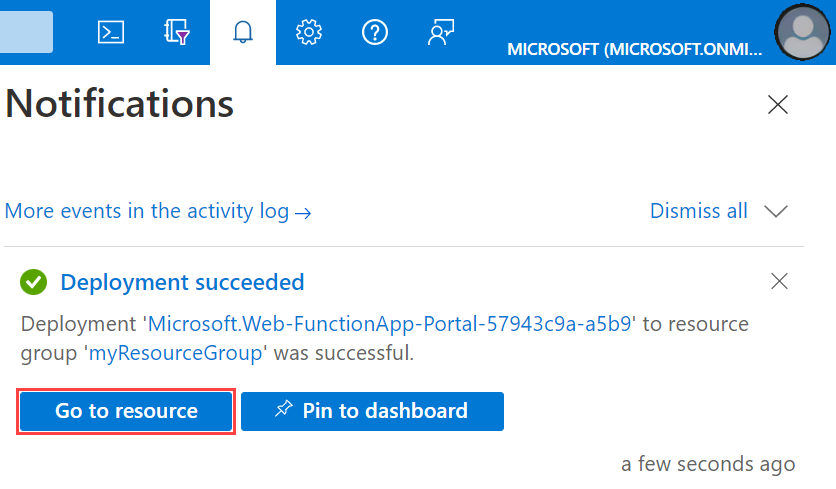
En el menú o la página Inicio de Azure Portal, seleccione Crear un recurso.
En la página Nuevo, seleccione Compute>Function App.
En Seleccionar una opción de hospedaje, seleccione Functions Premium>Seleccionar para crear la aplicación en un plan Premium. En esta opción de hospedaje sin servidor, solo paga por el tiempo durante el cual se ejecutan las funciones. Para obtener más información sobre los diferentes planes de hospedaje, consulte Introducción a los planes.
En la página Básico, utilice la configuración de la aplicación de funciones como se especifica en la tabla siguiente:
Configuración Valor sugerido Descripción Suscripción Su suscripción Suscripción en la que se creará esta nueva aplicación de función. Grupo de recursos myResourceGroup Nombre para el nuevo grupo de recursos en el que se va a crear la Function App. Nombre de la aplicación de función Nombre único globalmente Nombre que identifica la nueva aplicación de funciones. Los caracteres válidos son a-z(no distingue mayúsculas de minúsculas),0-9y-. Para garantizar un nombre de aplicación único, puede habilitar opcionalmente el nombre de host predeterminado seguro, que se encuentra actualmente en versión preliminar.¿Desea implementar código o imágenes de contenedor? Código Opción para publicar archivos de código o un contenedor de Docker. Sistema operativo Sistema operativo preferido En esta solicitud, debe seleccionar Linux o Windows. Pila en tiempo de ejecución Lenguaje preferido Elija un tiempo de ejecución que admita su lenguaje de programación de funciones preferido. Versión Versión de idioma admitida Elija una versión compatible del lenguaje de programación de funciones. Región Región preferida Elija una región cerca de usted o cerca de otros servicios a los que tendrán acceso las funciones. En Detalles del entorno para Plan de Windows o Plan de Linux, seleccione Crear nuevo, Asigne un nombre al plan de App Service y seleccione un plan de precios. El plan de precios predeterminado es EP1, donde EP significa Elastic Premium. Para más información, consulte la lista de SKU Premium. Al ejecutar las funciones de JavaScript en un plan Prémium, debe elegir una instancia que tenga menos vCPU. Para más información, consulte el apartado sobre la elección de planes Premium de un solo núcleo.
A menos que desee habilitar redundancia de zona, mantenga el valor predeterminado deshabilitado.
Seleccione Siguiente: Almacenamiento. En la página Almacenamiento, cree la cuenta de almacenamiento predeterminada de host requerida por la app de funciones. Los nombres de cuenta de almacenamiento deben tener entre 3 y 24 caracteres de longitud y solo pueden contener números y letras minúsculas. También puede usar una cuenta existente que debe cumplir los requisitos de la cuenta de almacenamiento.
A menos que habilite la integración de red virtual, seleccione Siguiente: Supervisión para omitir la pestaña Redes . En la página Supervisión , escriba la siguiente configuración:
Configuración Valor sugerido Descripción Habilitación de Application Insights Sí Habilita la integración integrada de Application Insight para supervisar el código de las funciones. Application Insights Predeterminado Crea un recurso de Application Insights con el mismo nombre de aplicación en la región más cercana que lo admita. Si expande esta configuración, puede cambiar el valor de Nuevo nombre de recurso o elegir otro valor en Ubicación en la ubicación geográfica de Azure para almacenar los datos. Seleccione Revisar y crear para aceptar los valores predeterminados de las páginas restantes y revisar las selecciones de configuración de la aplicación.
En la página Revisar y crear, revise la configuración y, a continuación, seleccione Crear para aprovisionar e implementar la aplicación de función.
Seleccione el icono Notificaciones de la esquina superior derecha del portal y observe el mensaje Implementación correcta.
Seleccione Ir al recurso para ver la nueva aplicación de función. También puede seleccionar Anclar al panel. Anclar facilita el retorno a este recurso de aplicación de funciones desde el panel.
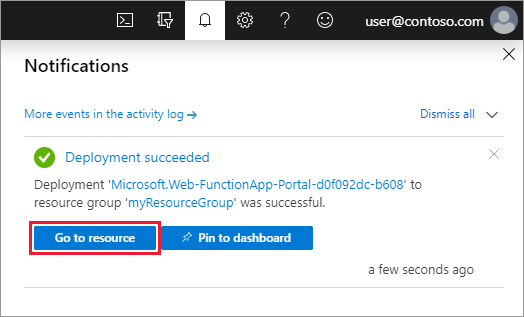
Pasos siguientes
Ahora puede implementar un proyecto de código en los recursos de la aplicación de funciones que creó en Azure.
Puede crear, comprobar e implementar un proyecto de código en la nueva aplicación de funciones desde estos entornos locales: